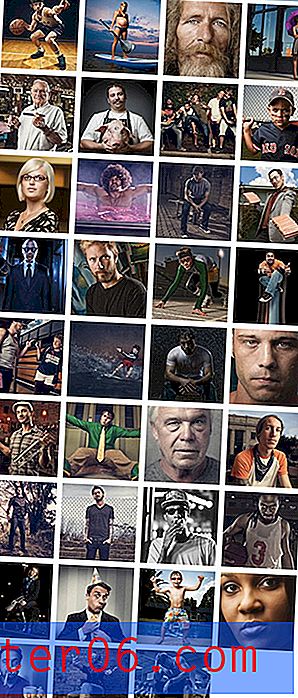Google E-Tablolara Köprü Ekleme
E-tablonuzda, insanların tıklayabilmelerini istediğiniz bir Web sayfası açılabilecek bazı veriler var mı? Bunu ele almanın etkili bir yolu, bu verileri içeren hücreye bir köprü eklenmesidir.
Neyse ki Google E-Tablolar'daki bir hücreye köprü eklemenin hızlı bir yolu vardır ve bir Web sayfası veya URL için bir adres belirtmenize olanak tanır. Aşağıdaki eğitimimiz, bu köprülerden birinin Google E-Tablolar dosyanızdaki bir hücreye nasıl ekleneceğini gösterecektir.
Google E-Tablolar'daki Bir Hücreye Bağlantı Ekleme
Bu makaledeki adımlar, birleştirilmiş bir hücre olsa bile Google E-Tablolar e-tablonuzdaki hücrelerden birine nasıl bağlantı ekleyeceğinizi gösterecektir. Bağlantı, zaten hücrede bulunan verilere eklenecek ve tıklandığında tıklamayı belirttiğiniz sayfaya götürecektir. Adresi göndermek istediğiniz sayfanın adresini zaten bildiğinizden veya adresi kopyalayıp yapıştırabilmeniz için açık olduğundan emin olun.
1. Adım: https://drive.google.com/drive/my-drive adresinden Google Drive'ınızda oturum açın ve bağlantıyı eklemek istediğiniz E-Tablolar dosyasını açın.
2. Adım: Bağlantıyı eklemek istediğiniz hücreyi tıklayın.

3. Adım: E-tablonun yukarısındaki araç çubuğundaki bağlantı düğmesini tıklayın.
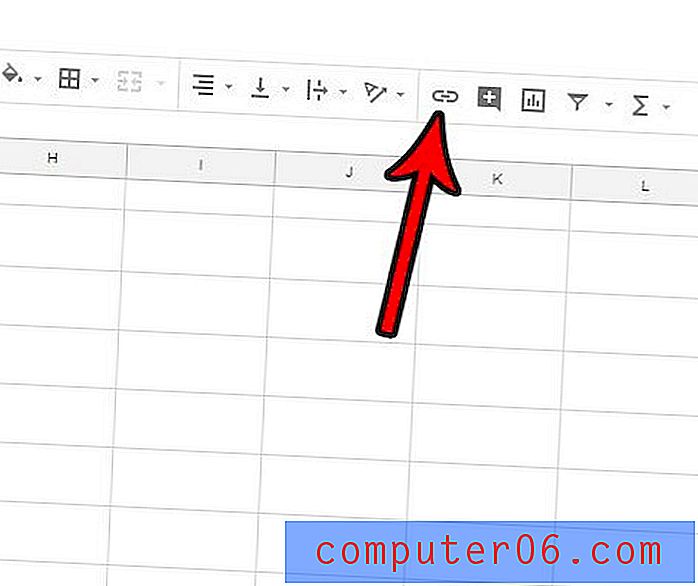
Adım 4: İstediğiniz bağlantıyı Bağlantı alanına yazın veya yapıştırın, ardından Uygula düğmesini tıklayın. Ayrıca başka bir E-Tablolar dosyasına, çalışma sayfasına veya hücre aralığına bir bağlantı ekleyebileceğinizi unutmayın.
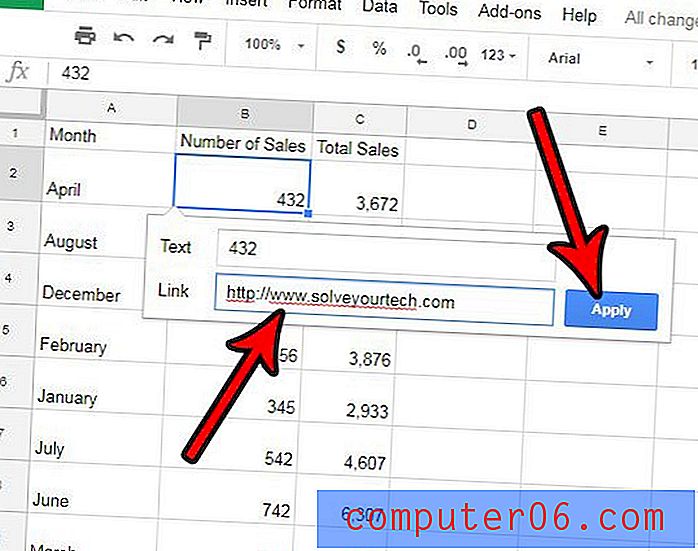
Yukarıdaki 3. adımda Bağlantı düğmesini tıklayamıyorsanız, içinde formül bulunan bir hücre seçmiş olabilirsiniz. Formül içeren hücrelere bağlantı ekleyemezsiniz.
E-tablonuzda kişilerin görmesini istemediğiniz veriler var, ancak bunları da silmek istemiyor musunuz? Google E-Tablolar'da bir sütunu nasıl gizleyeceğinizi öğrenin, böylece ihtiyacınız varsa yine de verileriniz olur, ancak sayfayı görüntüleyen kişiler tarafından görülemez.